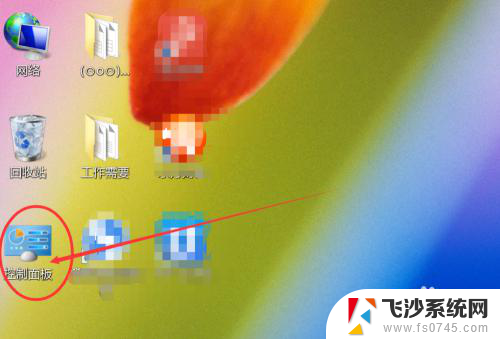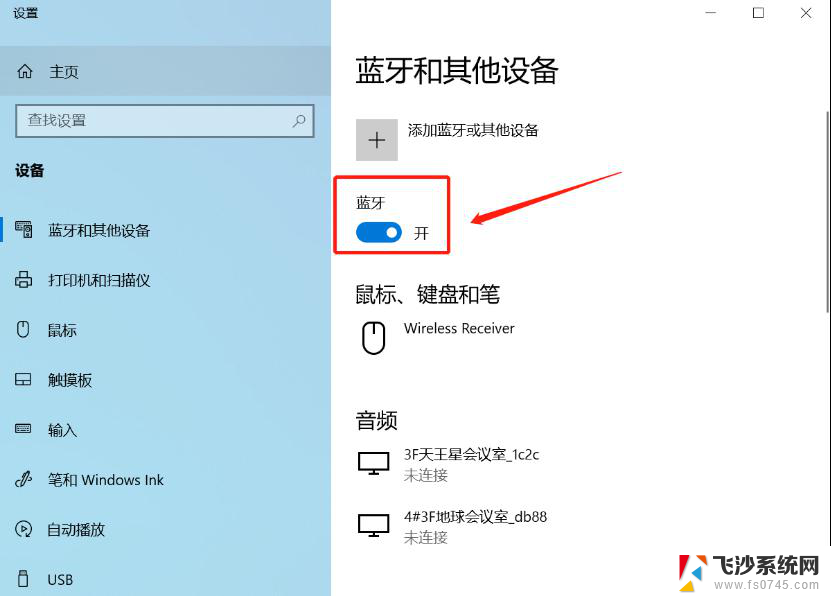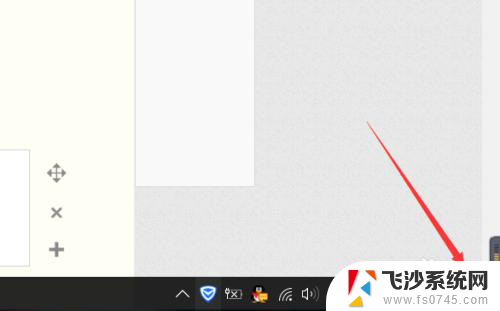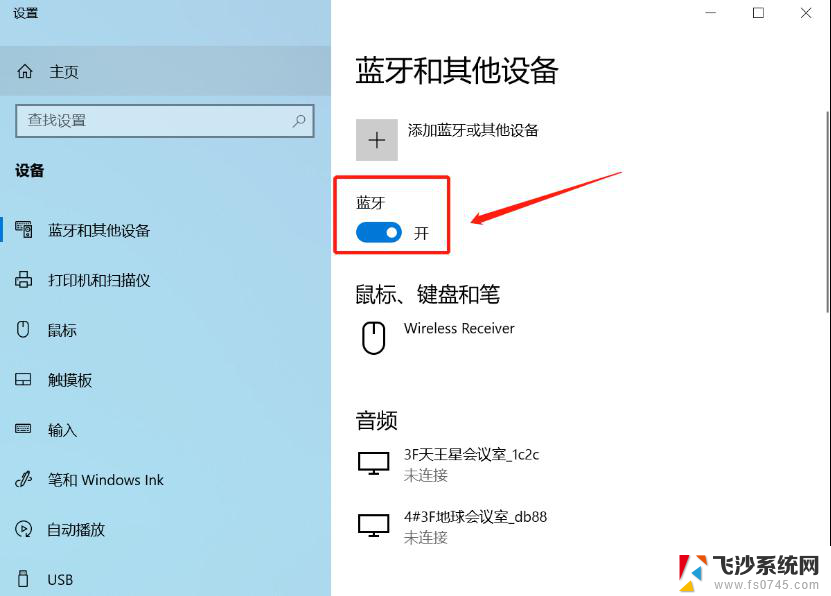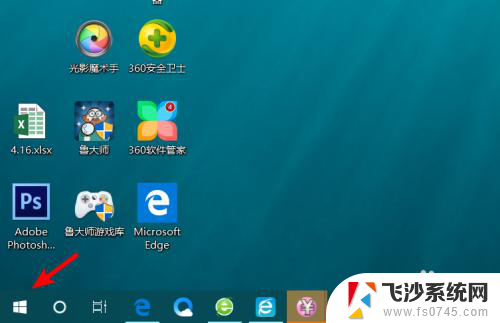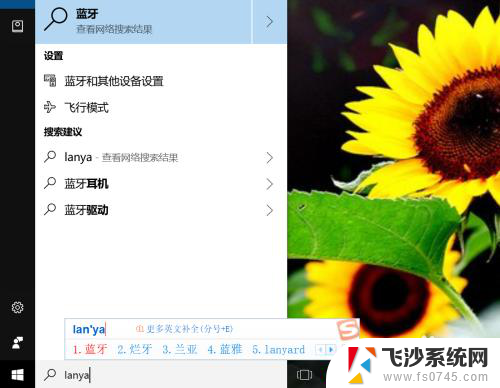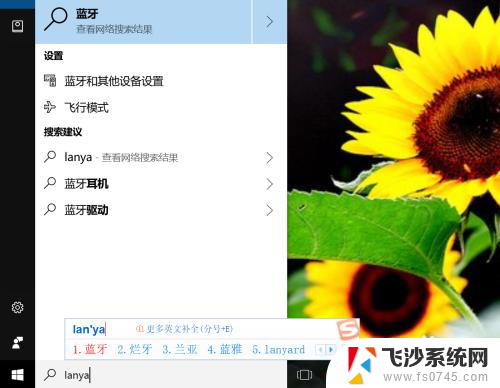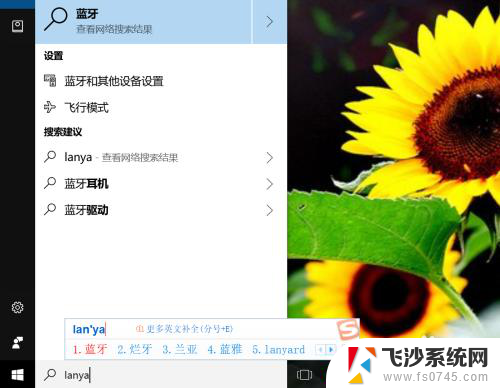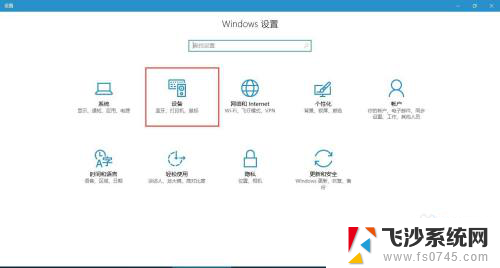笔记本电脑怎样打开蓝牙 怎样打开笔记本电脑的蓝牙功能
更新时间:2023-10-21 12:05:17作者:xtliu
笔记本电脑怎样打开蓝牙,现如今笔记本电脑已成为人们生活和工作中必不可少的工具之一,而在使用笔记本电脑的过程中,有时我们需要使用蓝牙功能来连接其他设备进行文件传输或音频输出等操作。如何打开笔记本电脑的蓝牙功能呢?在本文中我们将为大家介绍几种常见的打开笔记本电脑蓝牙的方法,帮助大家更好地使用和掌握这一重要功能。
具体方法:
1.先打开我们的电脑,然后我们点击电脑桌面左下角的开始按钮;

2.之后我们点击设置;
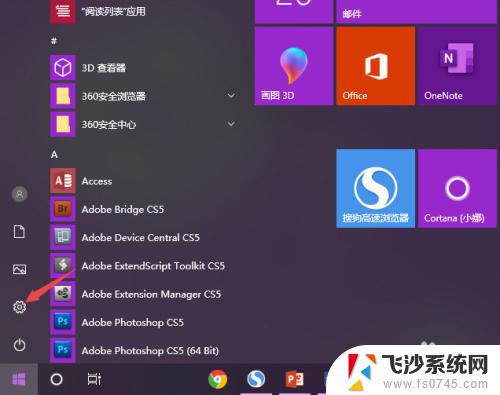
3.然后我们点击设备,我们可以在设备中看到蓝牙两个字;
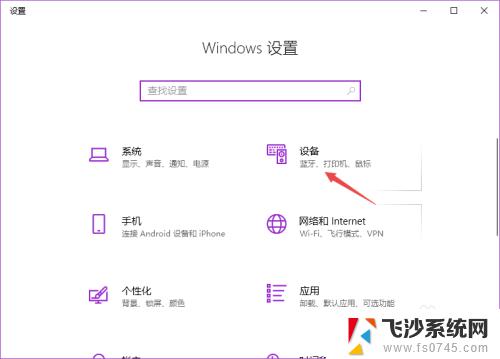
4.之后我们就可以看到蓝牙了,我们将蓝牙的开关向右滑动;
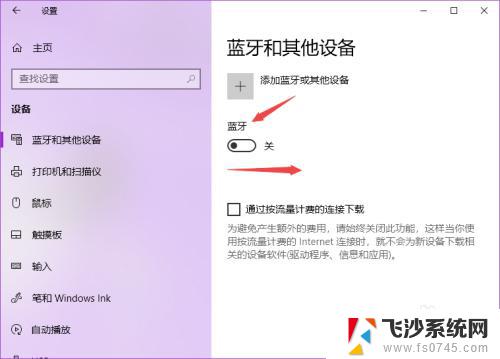
5.滑动完成后如图所示,这样我们就开启了电脑的蓝牙了;
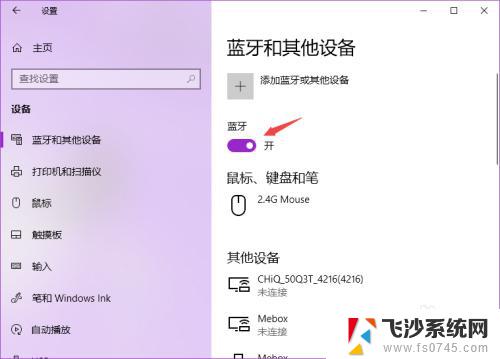
6.我们回到电脑桌面上去,可以看到在电脑桌面任务栏中便会有一个蓝牙的图标。说明我们已经开启了蓝牙。
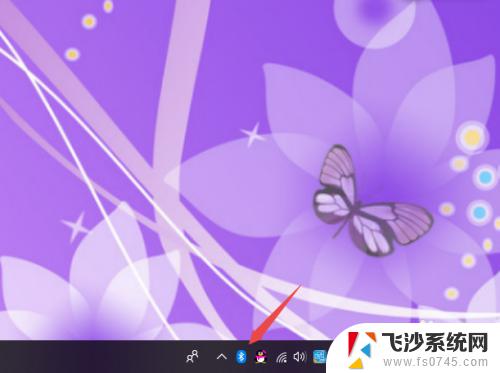
以上就是如何打开笔记本电脑的蓝牙功能的全部内容,如果还有任何疑问,请按照小编的方法进行操作,希望这些方法能够帮助到大家。